文章前言:
上个月我的世界打折相信有很多伙伴都购买了,但是和朋友联机的时候却怎么也进不来,上网搜了教程说是IP加端口也是进不来,是不是满脸疑惑了?
那么这篇文章我会教大家第一种开服教程,使用我的世界的服务端进行开服。
那么服务端在哪里搞?下面我会给出一个可以下载原版服务端的网站,如果你想要联机整合包,那么curseforge作者在发布整合包的时候可能会连带服务端一起发出来(如果是英文的可以找到一些UP的汉化打上去),选择整合包版本,然后选择下方附件即可查看到整合包的服务端:
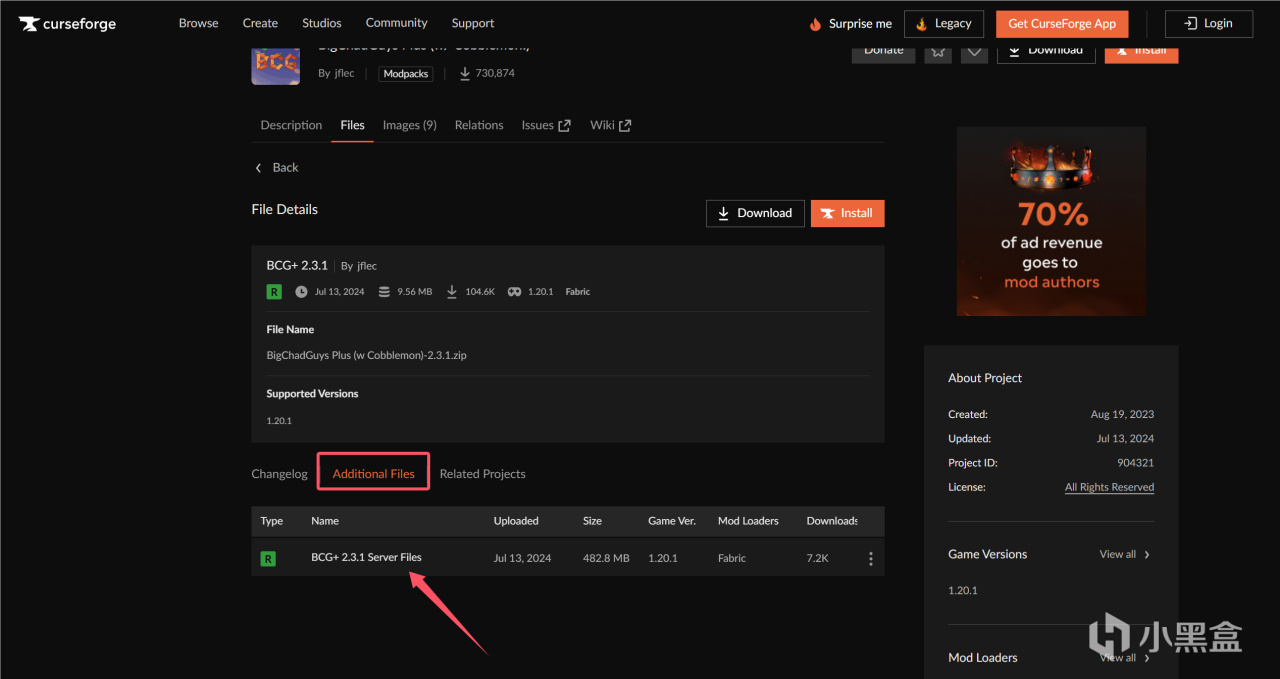
那么如果是自己整合的整合包呢?可能就需要去官方下载forge去开服了,然后开服成功几率很小,要删掉很多mod才能成功,如果想要联机自己整合的整合包的话可以等我的下一篇教程,教你如何不开服联机。
一、Java下载教程:
首先我们需要准备java,大家可以前往:Java下载
在右侧选择Java版本:
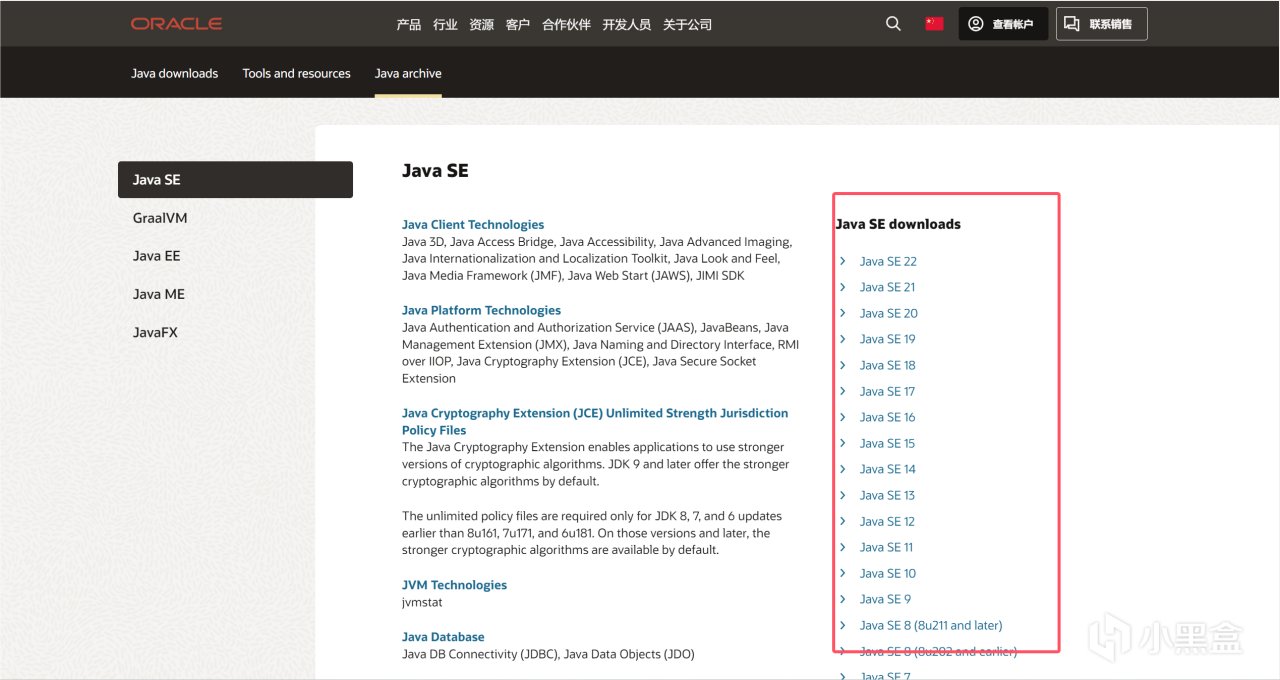
打开之后下拉找到自己系统的版本,选择一个安装方式进行下载即可,这三种分别是压缩包、Java安装程序和msi安装程序:
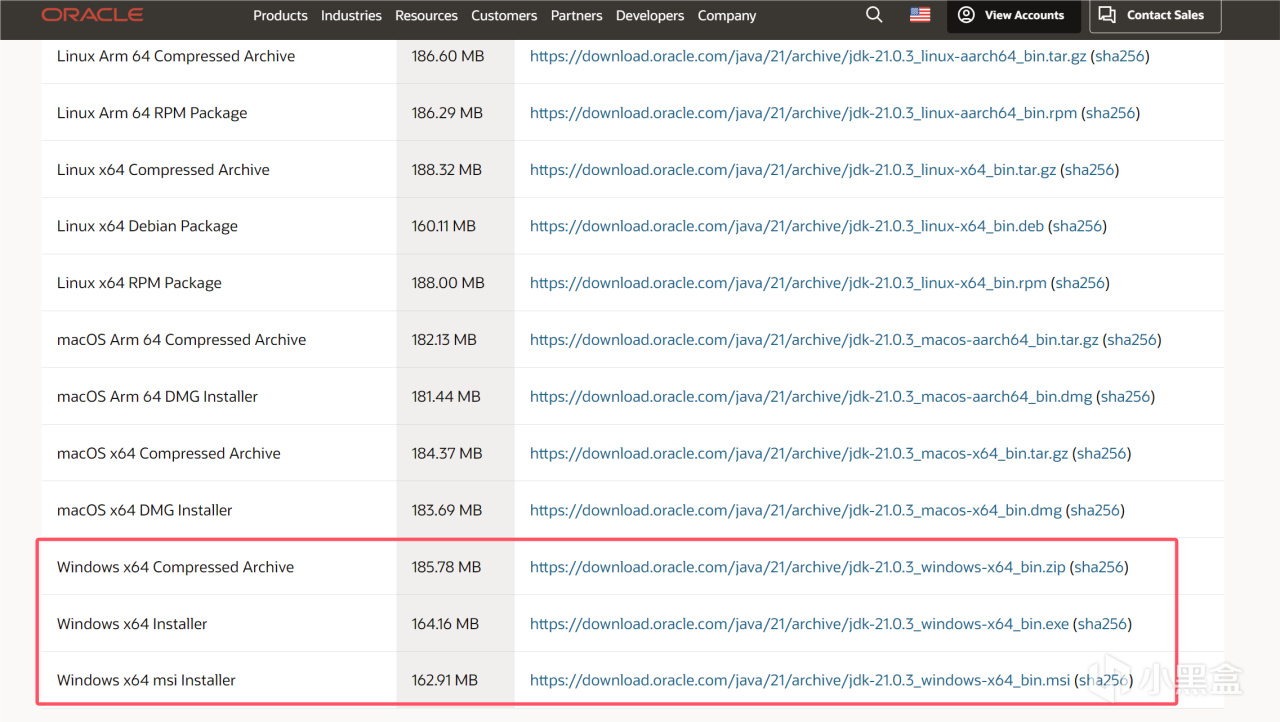
去下载一定版本的java,java版本少了可能运行不了游戏,这些是我的世界版本对应兼容的Java:
从1.12(17w13a)开始,运行Minecraft的最低要求是Java 8。
从1.17(21w19a)开始,运行Minecraft的最低要求是Java 16。
从1.18(1.18-pre2)开始,运行Minecraft的最低要求是Java 17。
从1.20.5(24w14a)开始,运行Minecraft的最低要求是Java 21,且操作系统要求为64位。
二、内网映射软件下载教程
这里就使用非常火的Sakurafrp吧,Sakurafrp地址:跳转
这里就是仪表盘页面:
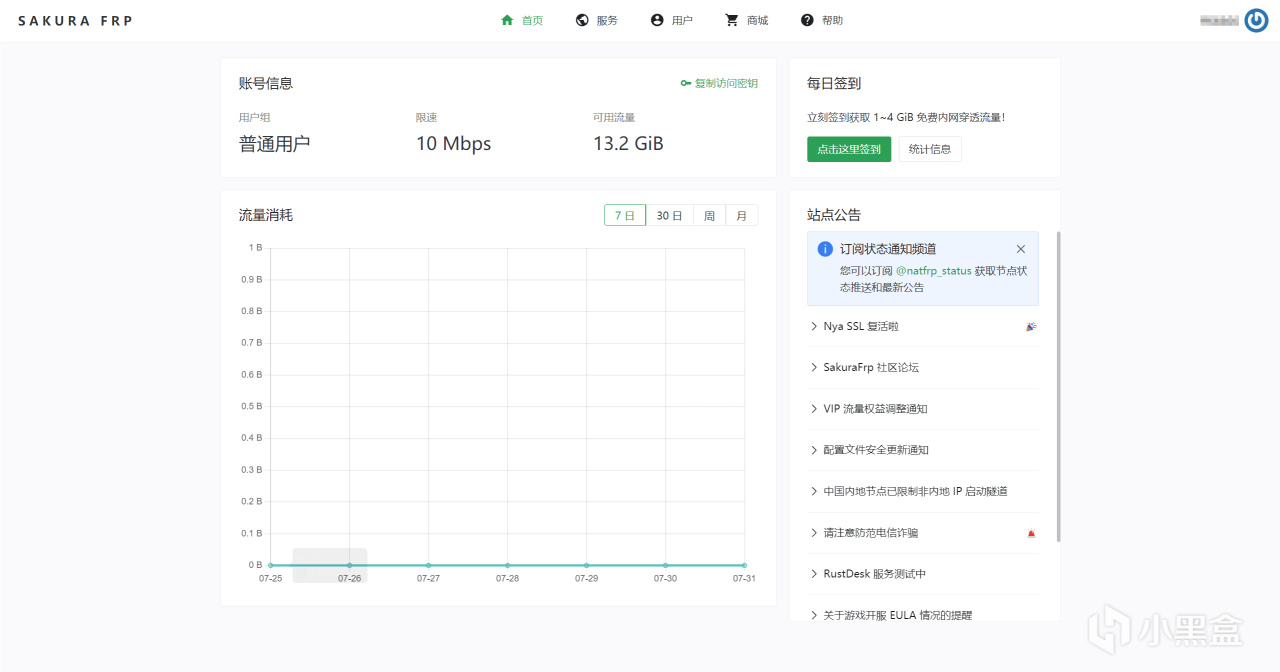
然后我们选择服务-软件下载菜单:
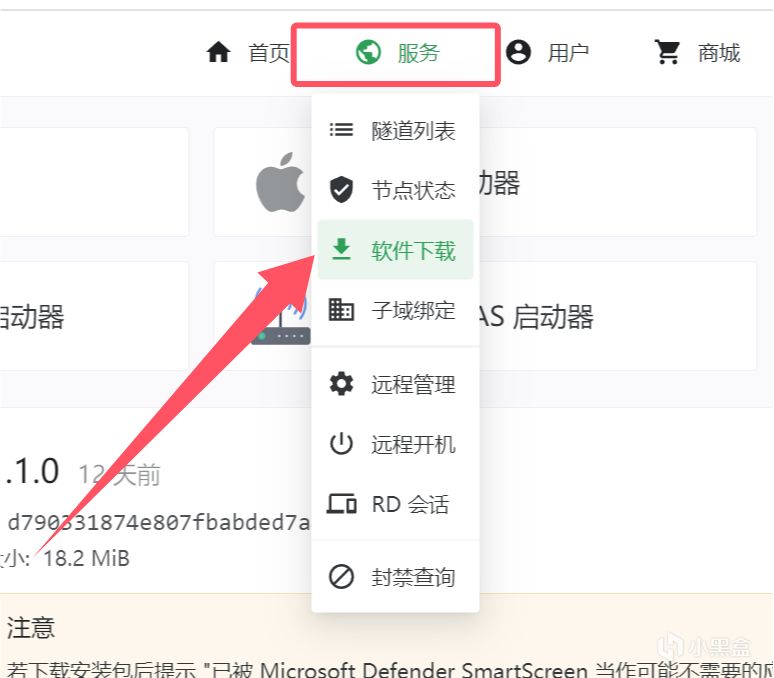
选择适配自己系统的软件,单击后面的下载按钮:
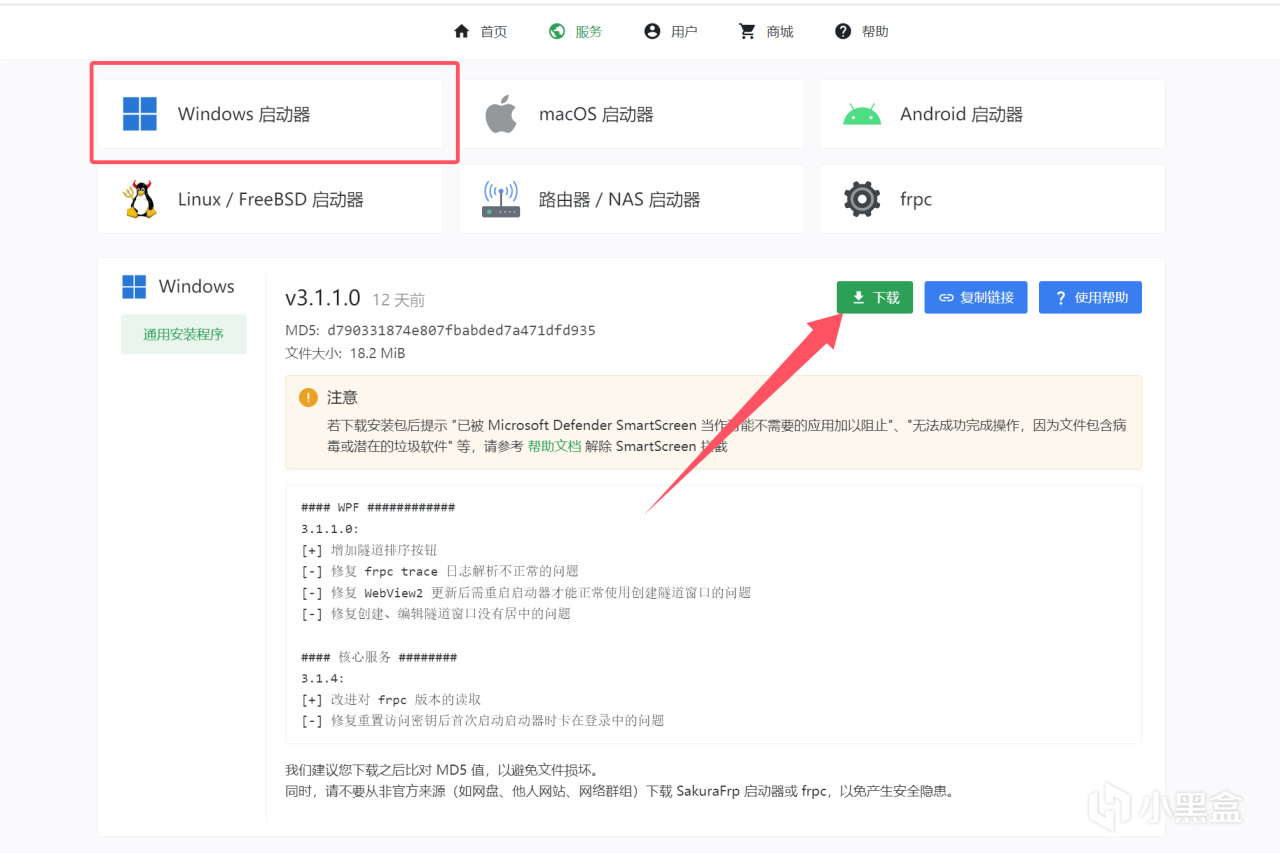
然后运行安装程序进行安装,默认C盘不可更改:
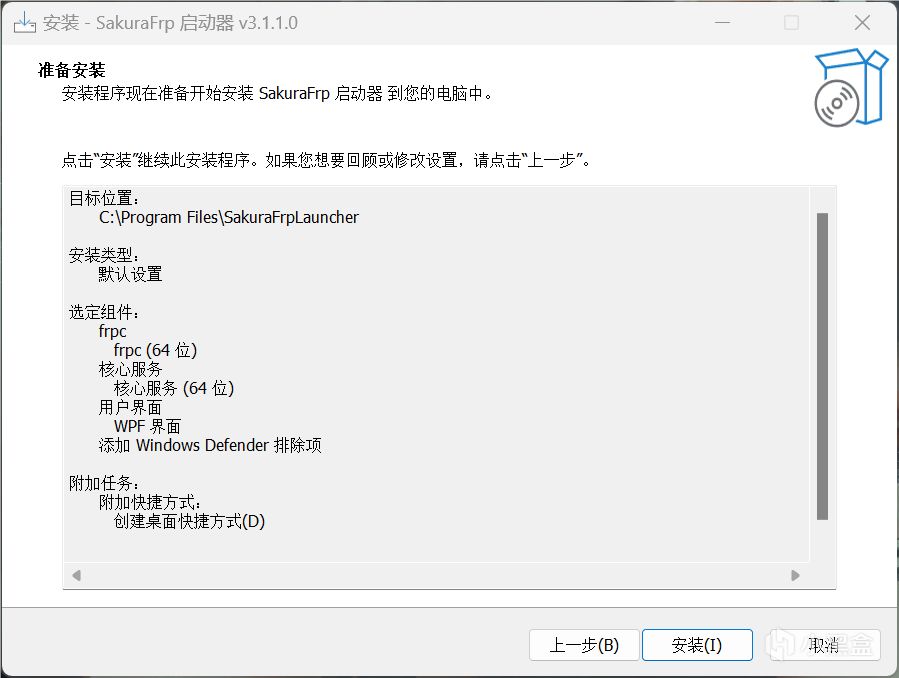
如果不想安装C盘的可以在安装完之后取消勾选运行启动器,然后点击完成:
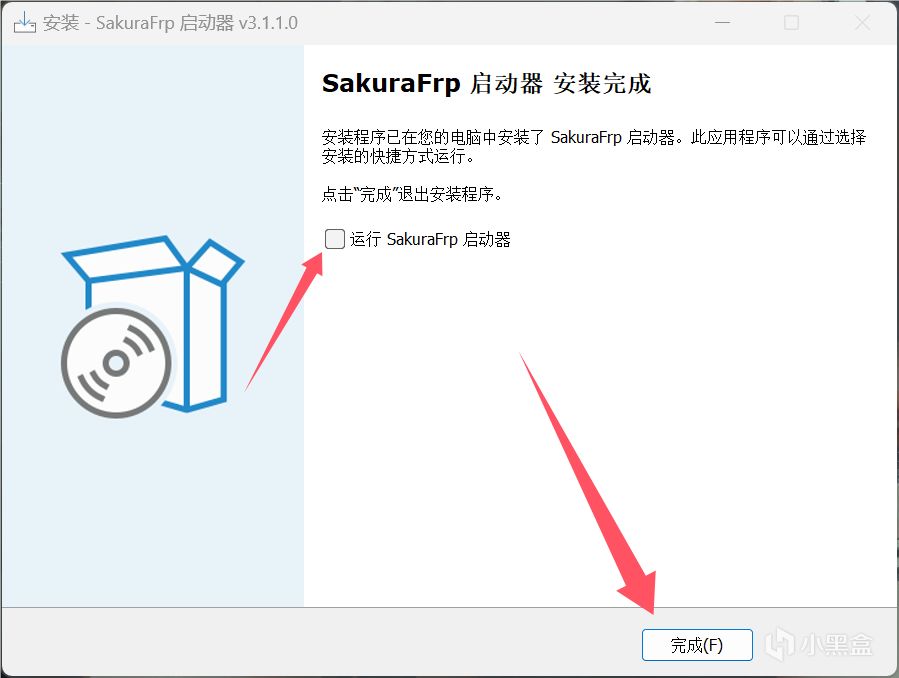
然后打开软件所在位置,剪切到目标位置即可:
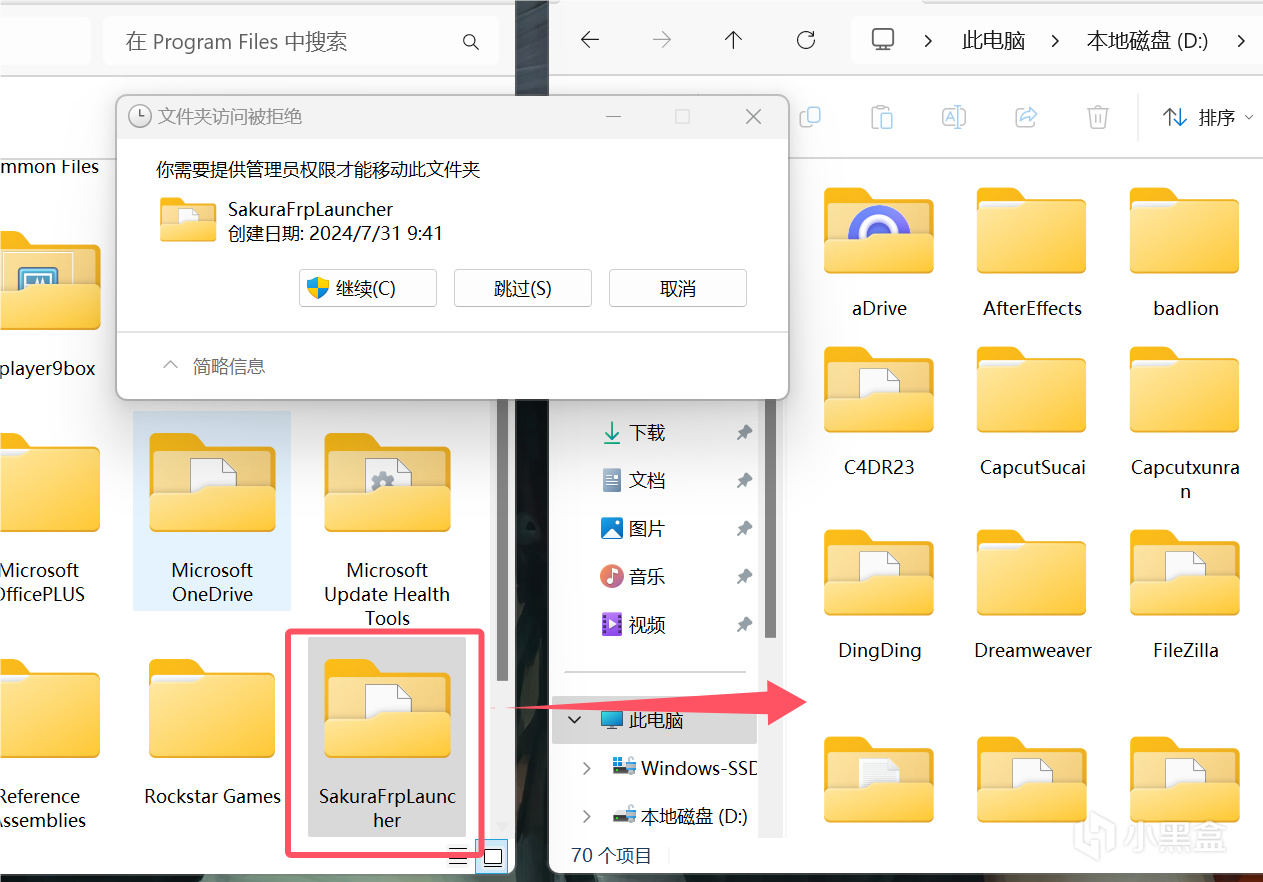
打开启动器后我们使用仪表盘里的秘钥进行启动器的登录即可:
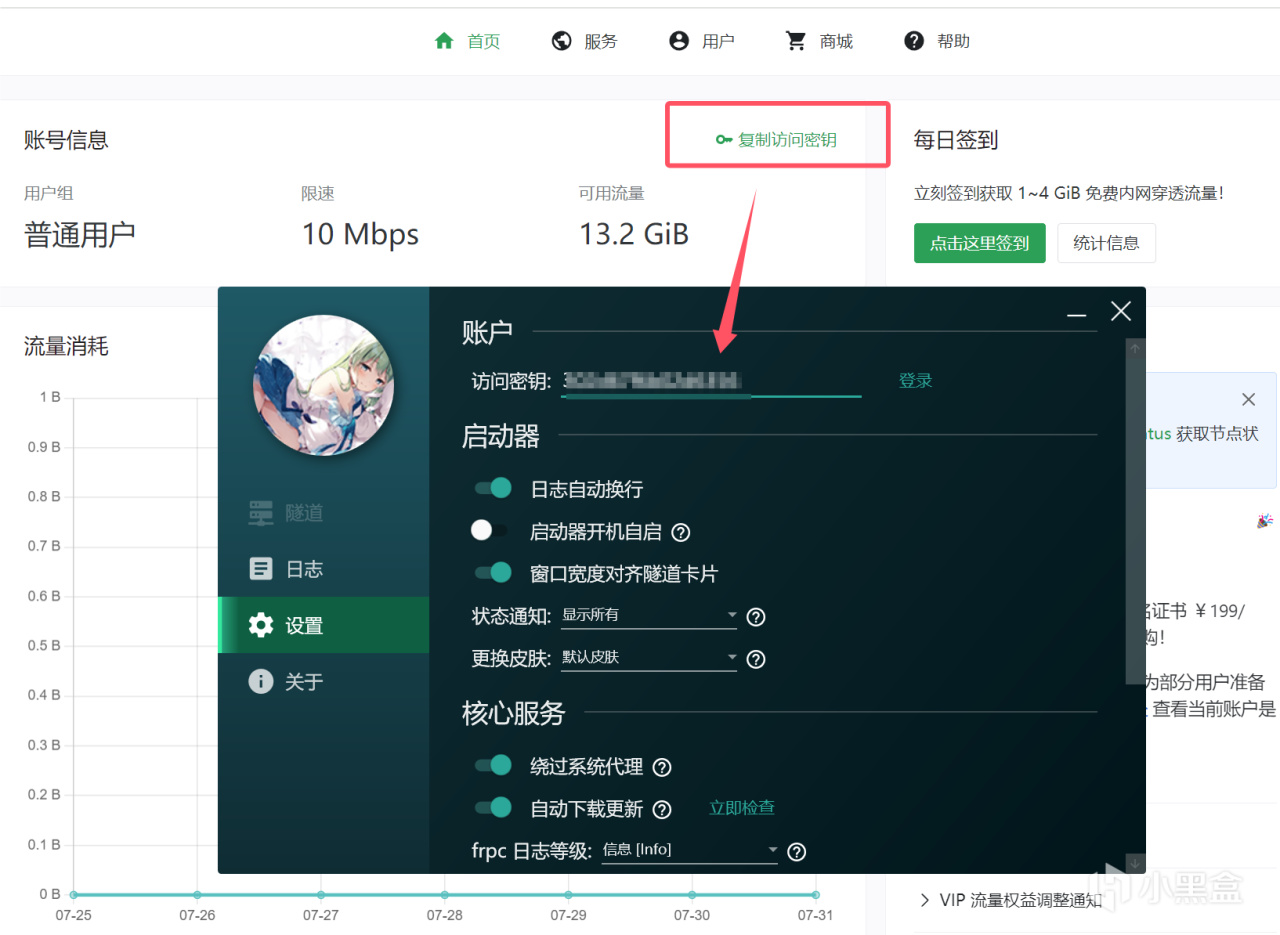
三、服务端下载教程:
整合包自带的那个文章开头已经说了,直接点击后面的下载就可以了。
这里就以原版为例子,首先打开原版服务端下载页面:MCVERSIONS
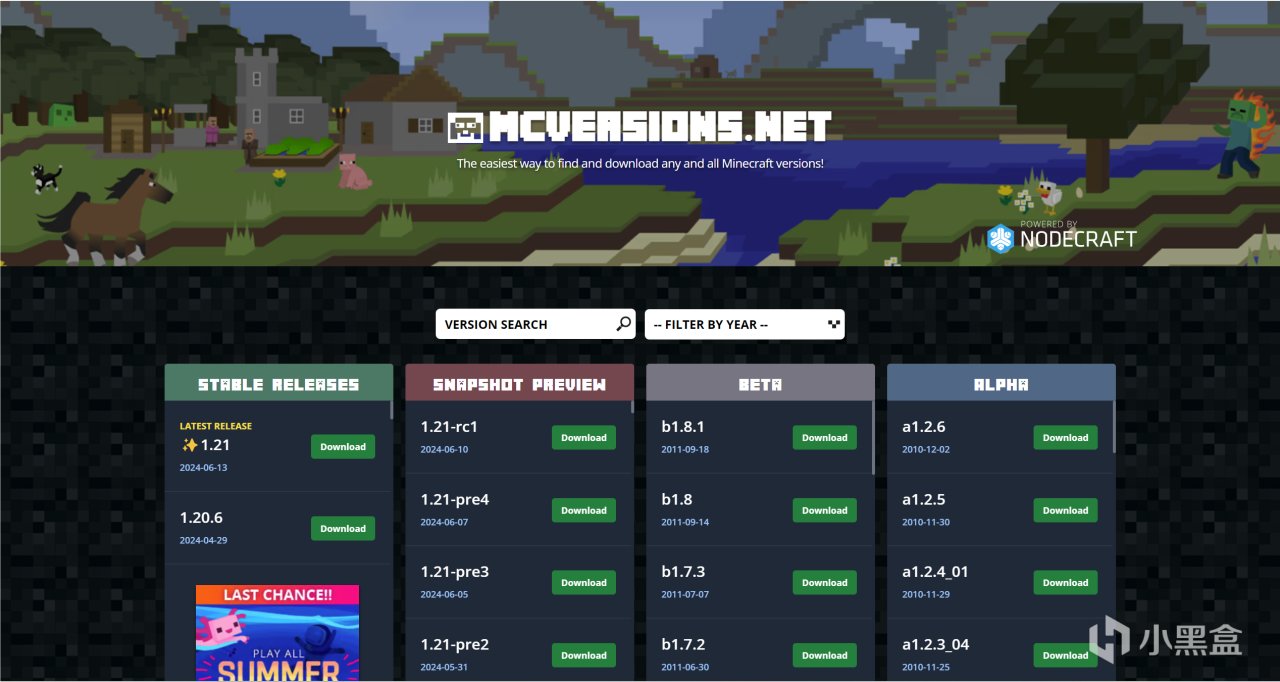
然后选择要联机的版本,这里就选择1.18.2版本了:
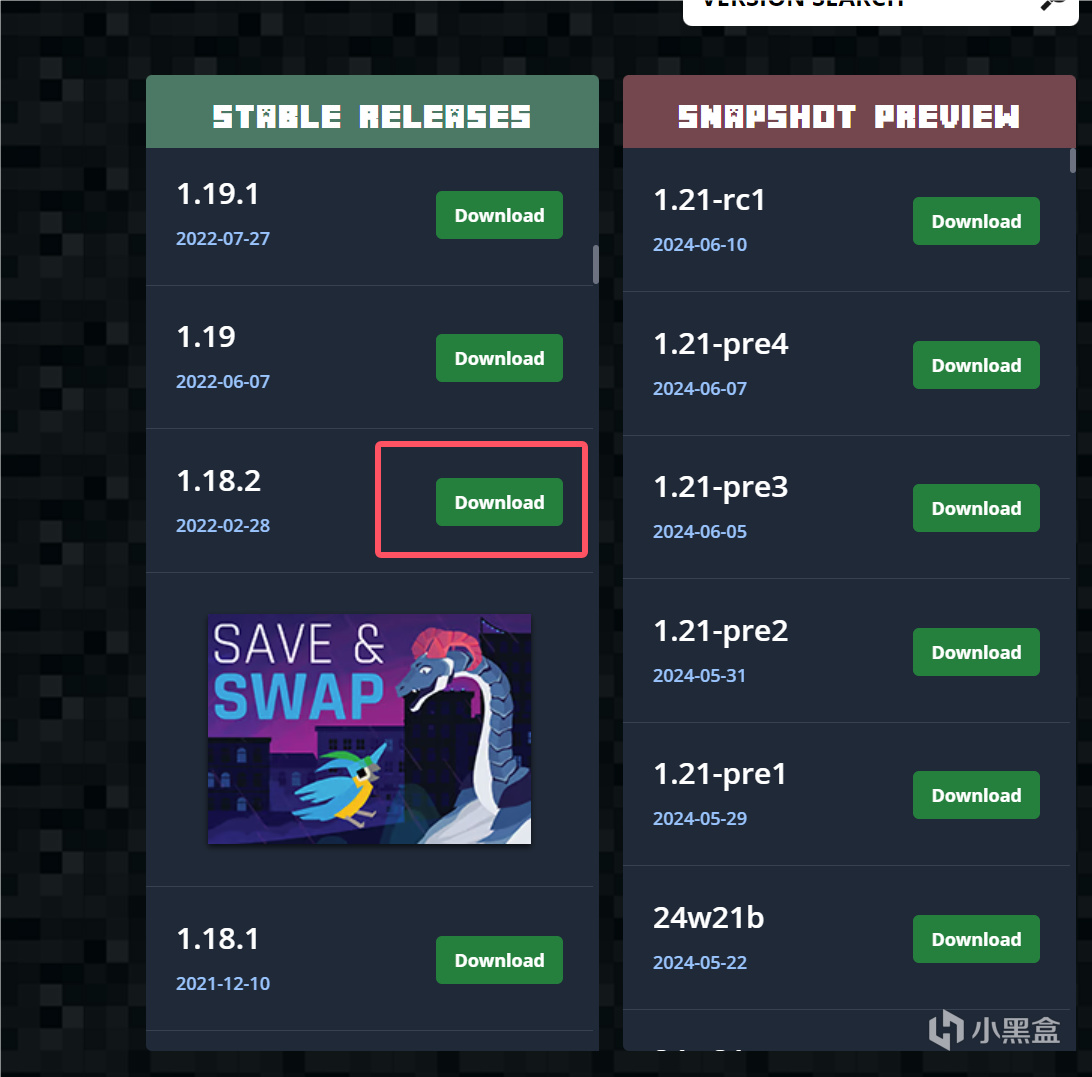
然后打开下面页面,选择前面的server.jar进行下载:
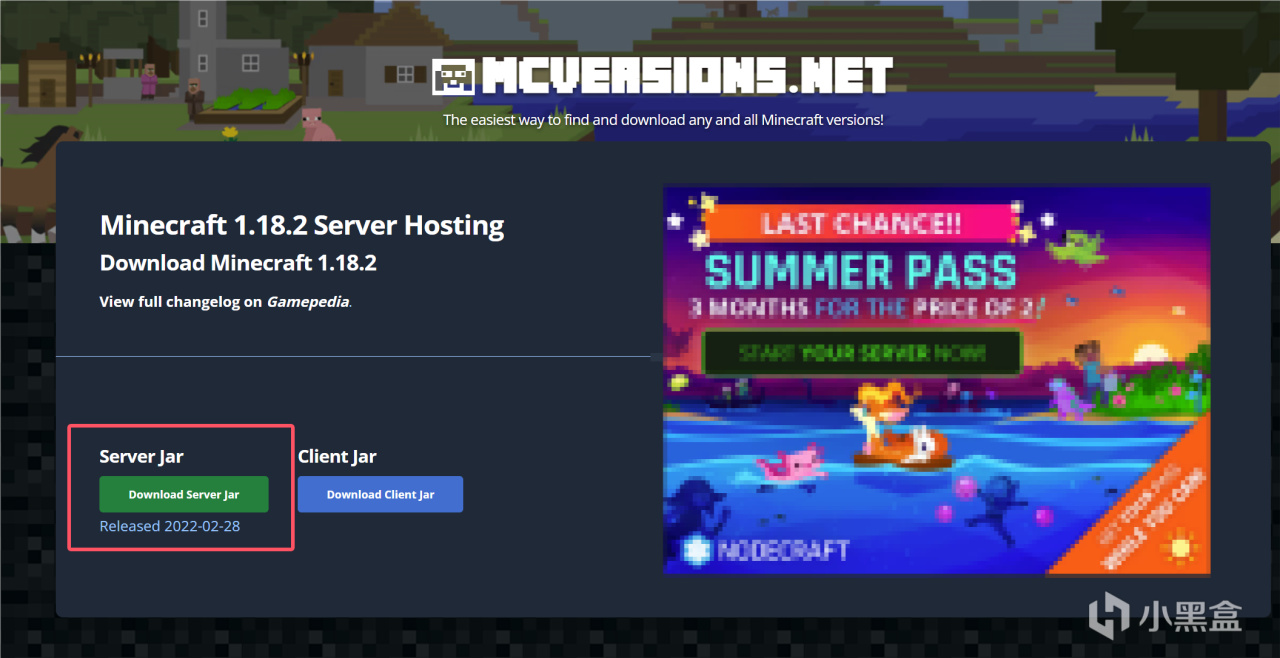
然后单独给它开一个文件夹就可以了:
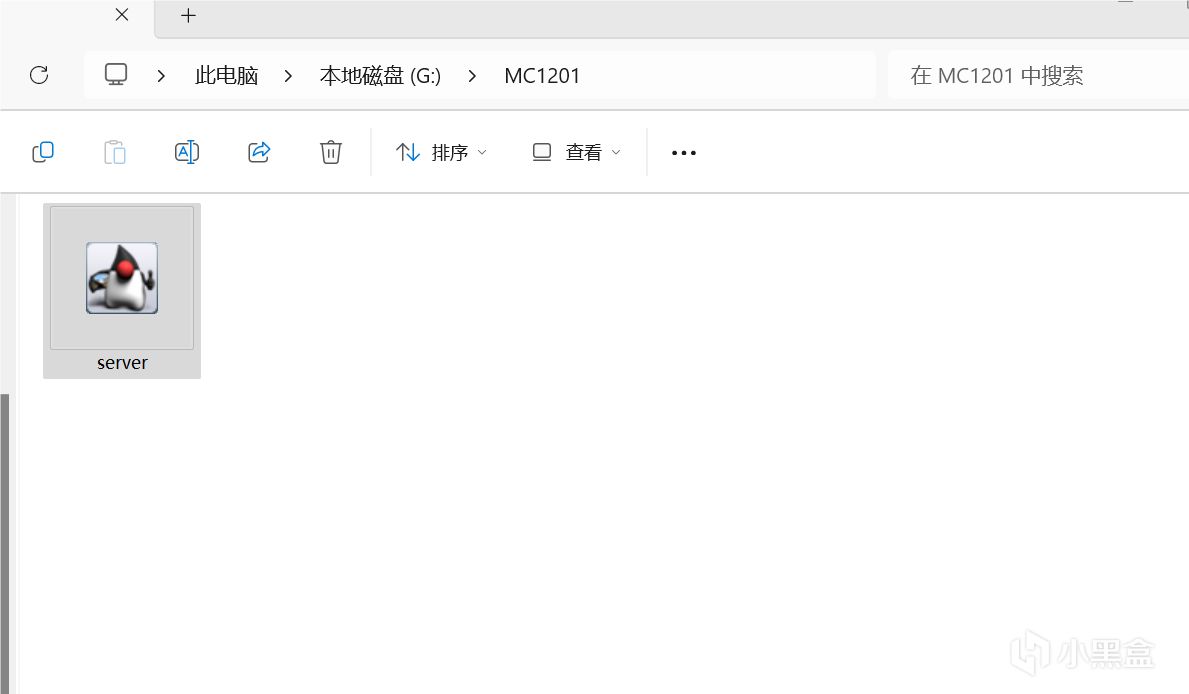
四、服务端启动和设置教程:
首先运行Server,如果出现A JNI ERROR HAS错误可以删掉原版Java重新安装新版的。
然后等一会会出现这些文件夹,然后打开eula:
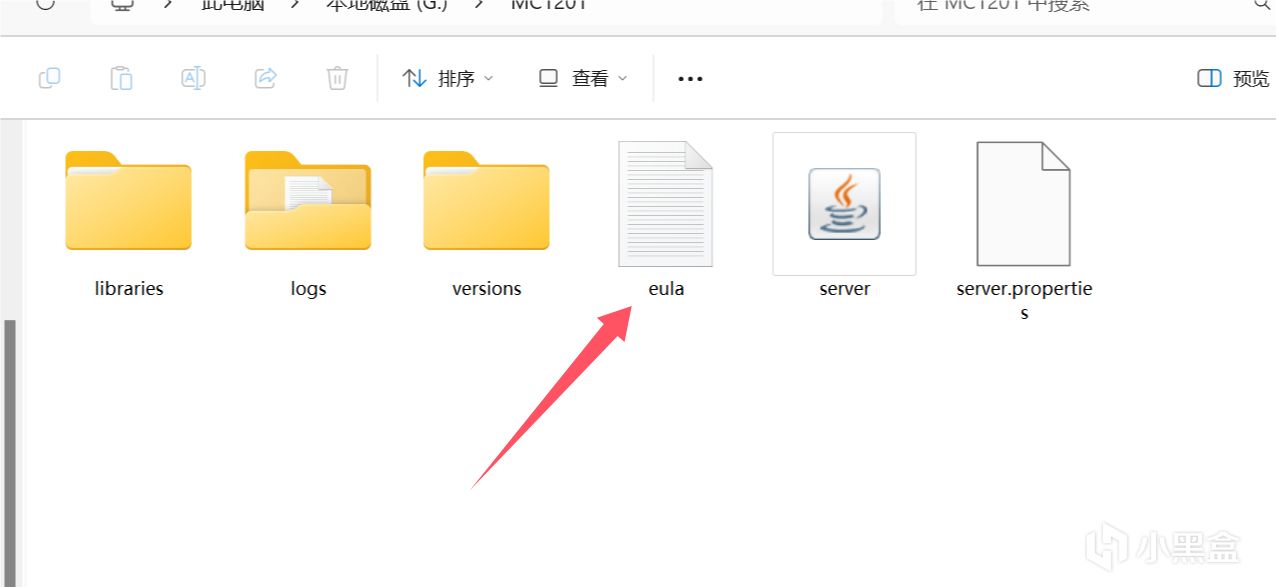
把里面的false改成true然后保存:
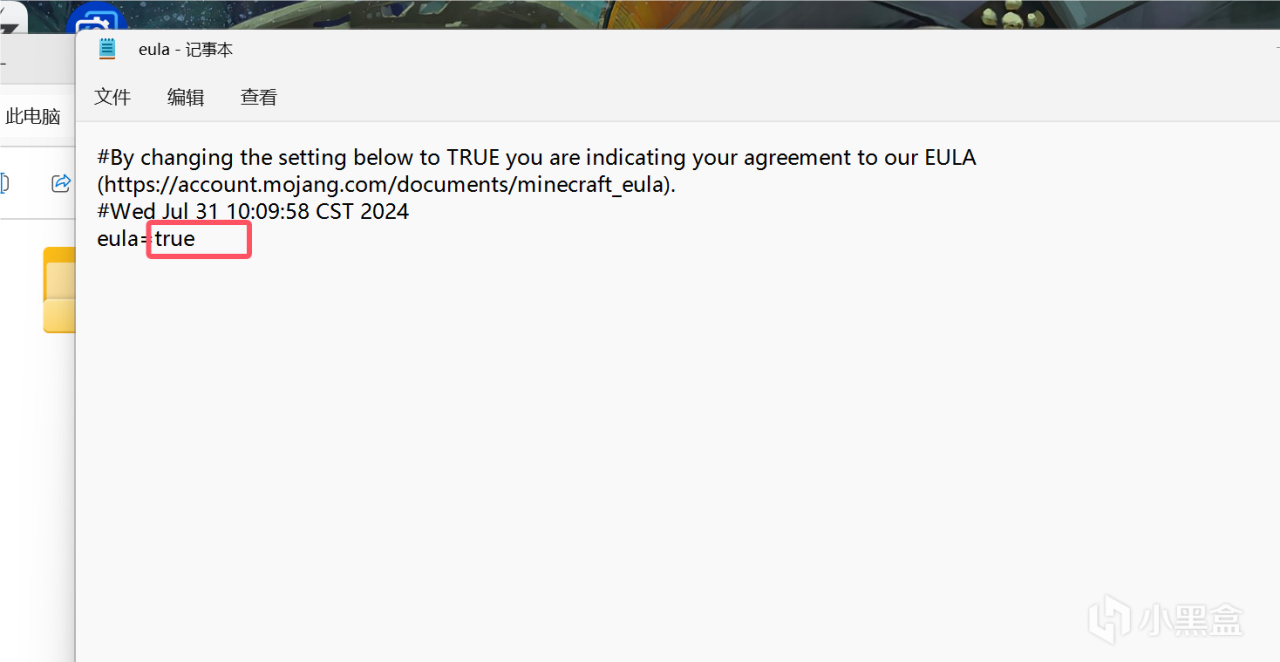
然后我们用记事本打开服务端配置文件,里面的参数可以参照翻译进行修改:
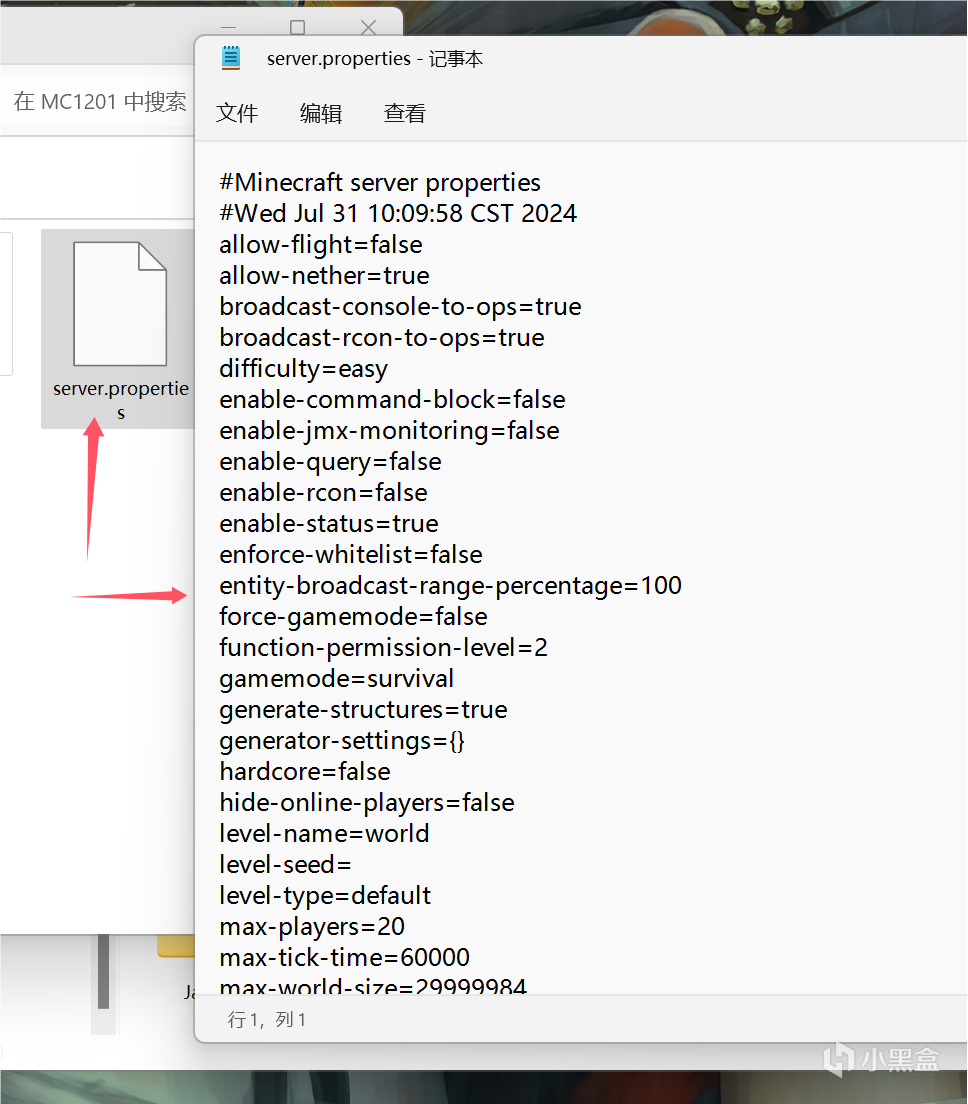
如果是非正版玩家进行联机的话需要更改Online-mode为false,此时正版和盗版玩家可以互相联机但是不显示皮肤:
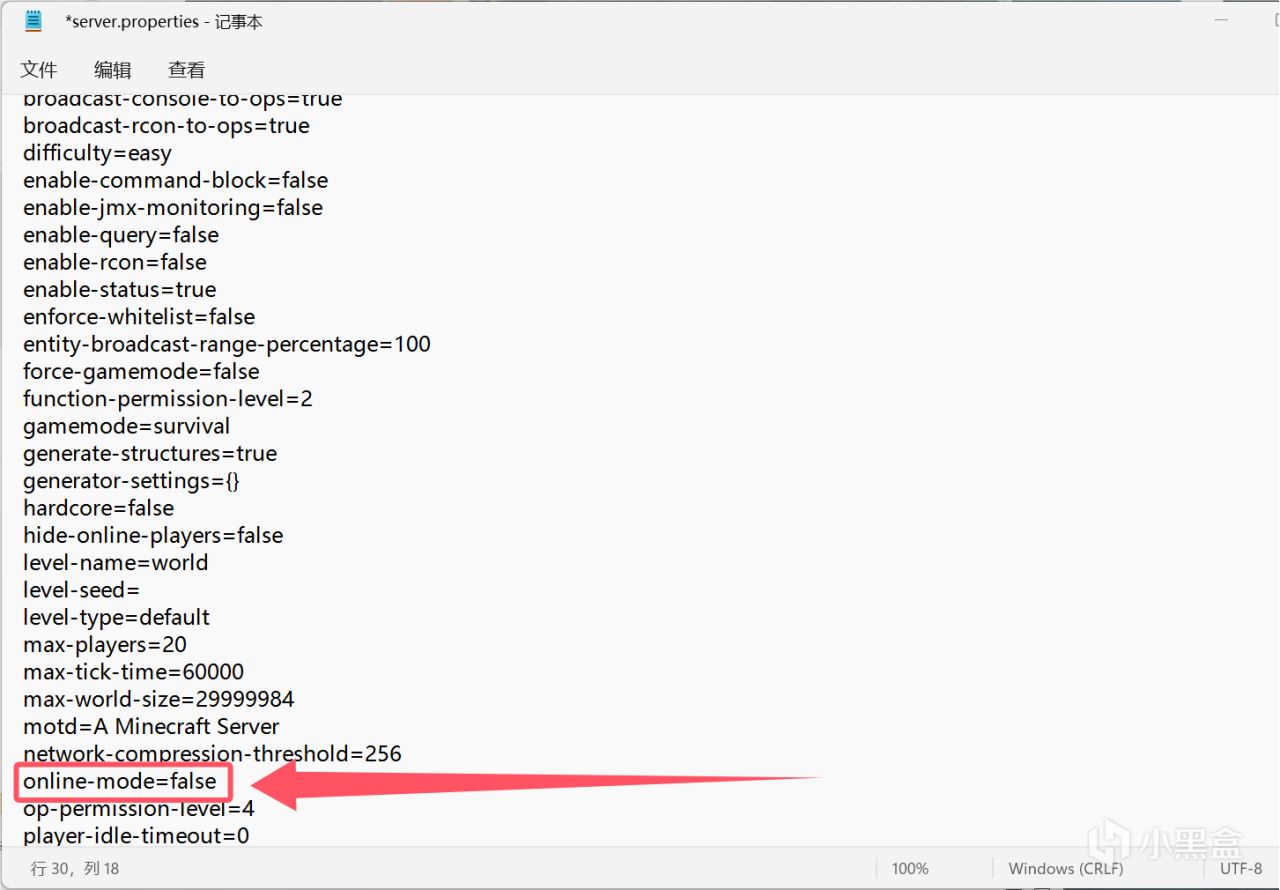
然后更改完成后我们再次打开server.jar文件:
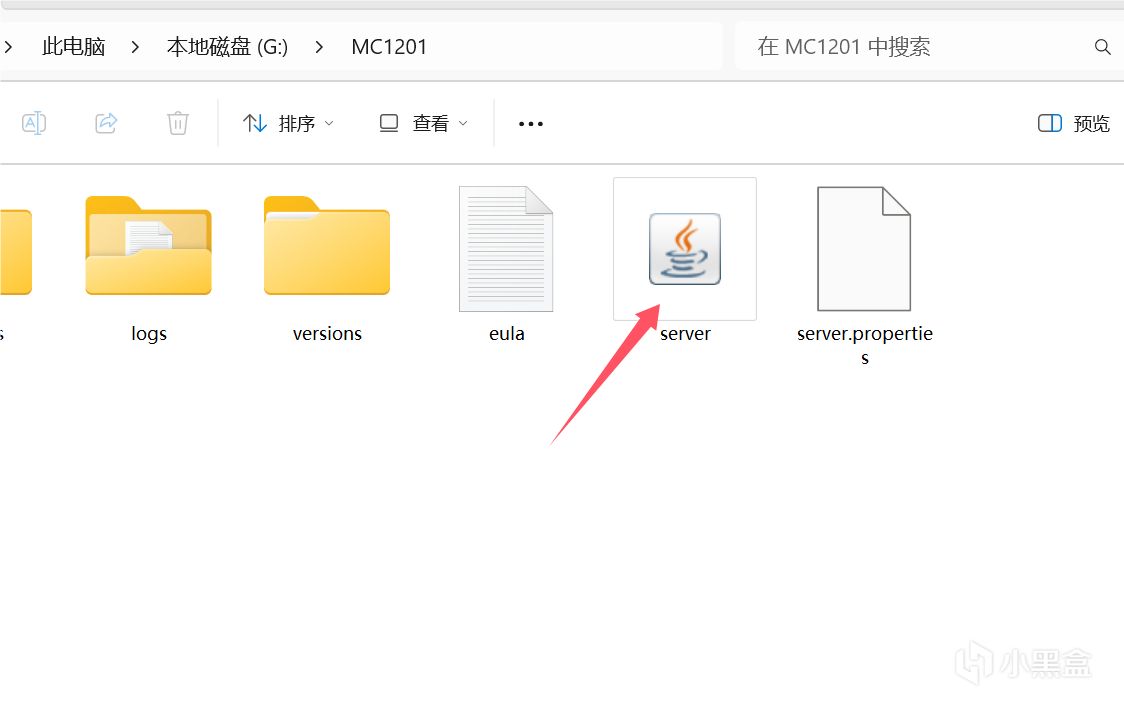
然后就会打开这个界面:
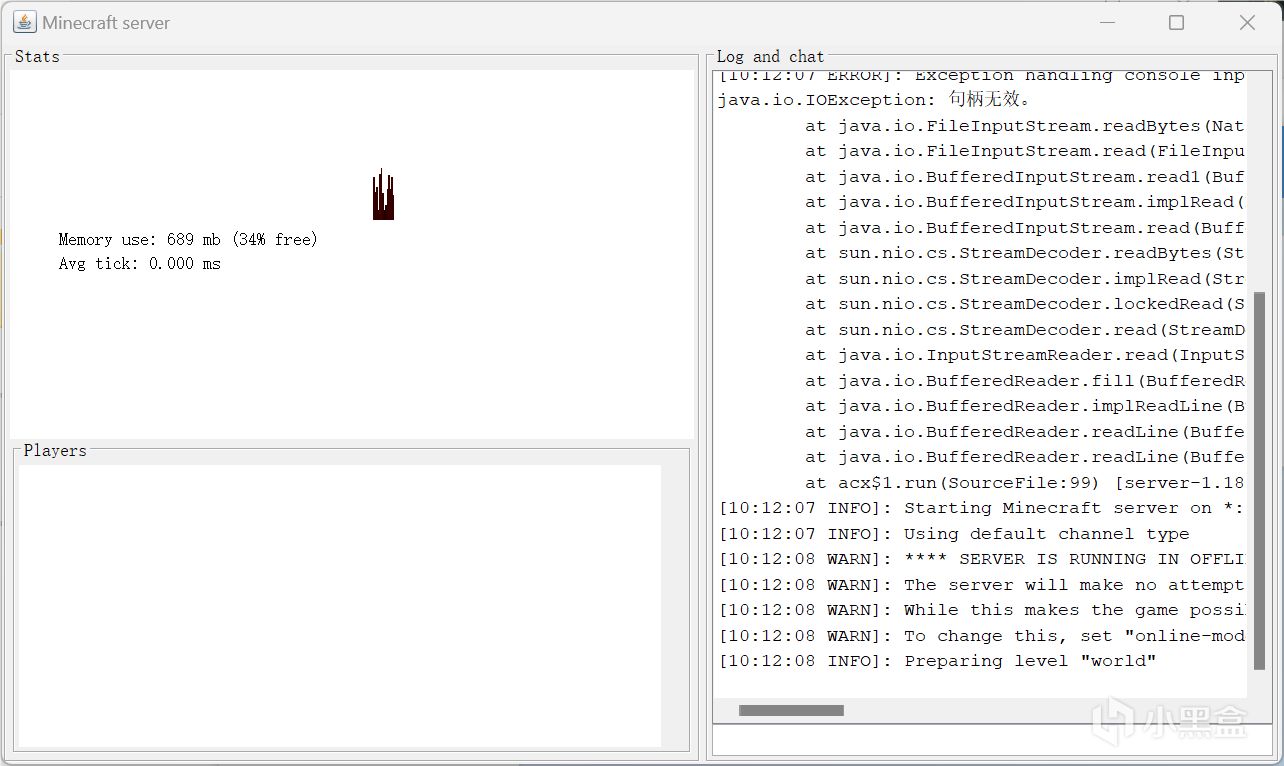
然后看到地图加载到98%差不多就是已经加载完了,此时我们可以在文本框输入“say 1”,如果发送出去就是服务端已经启动了:
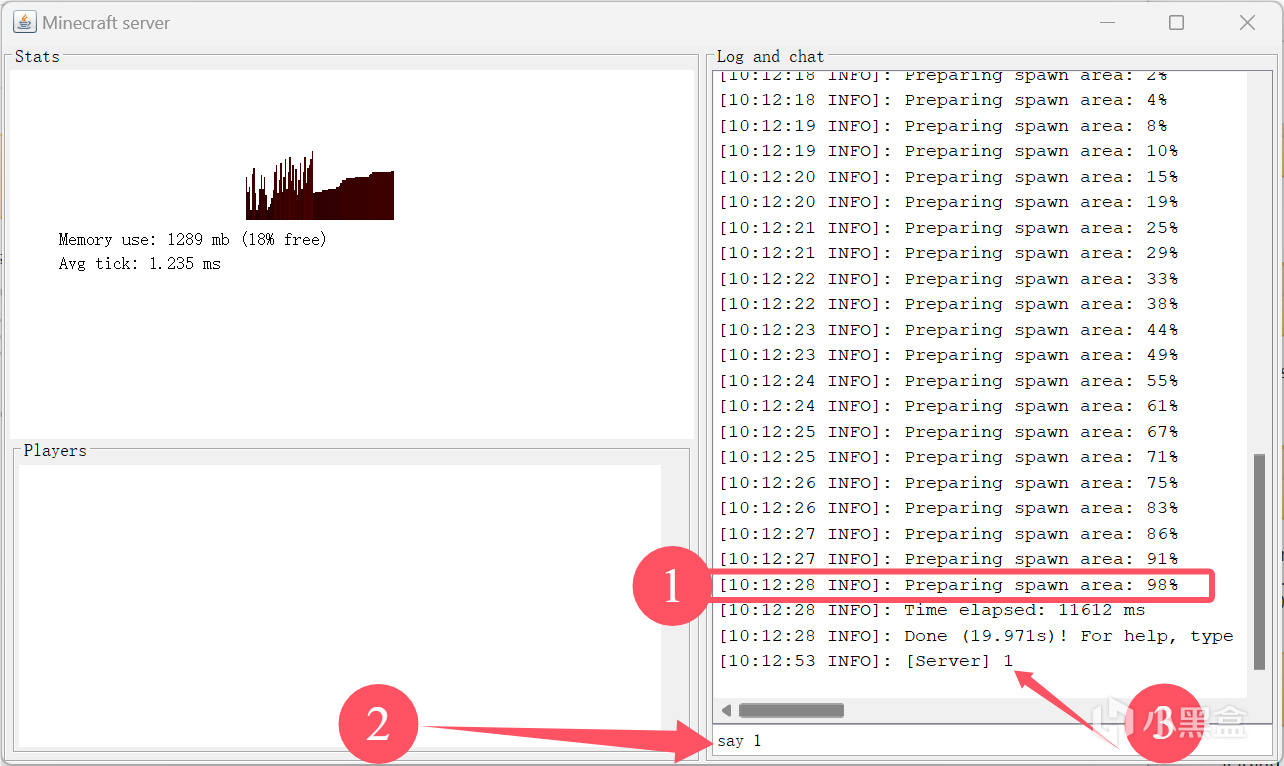
然后我们打开内网映射软件,选择上方的加号:
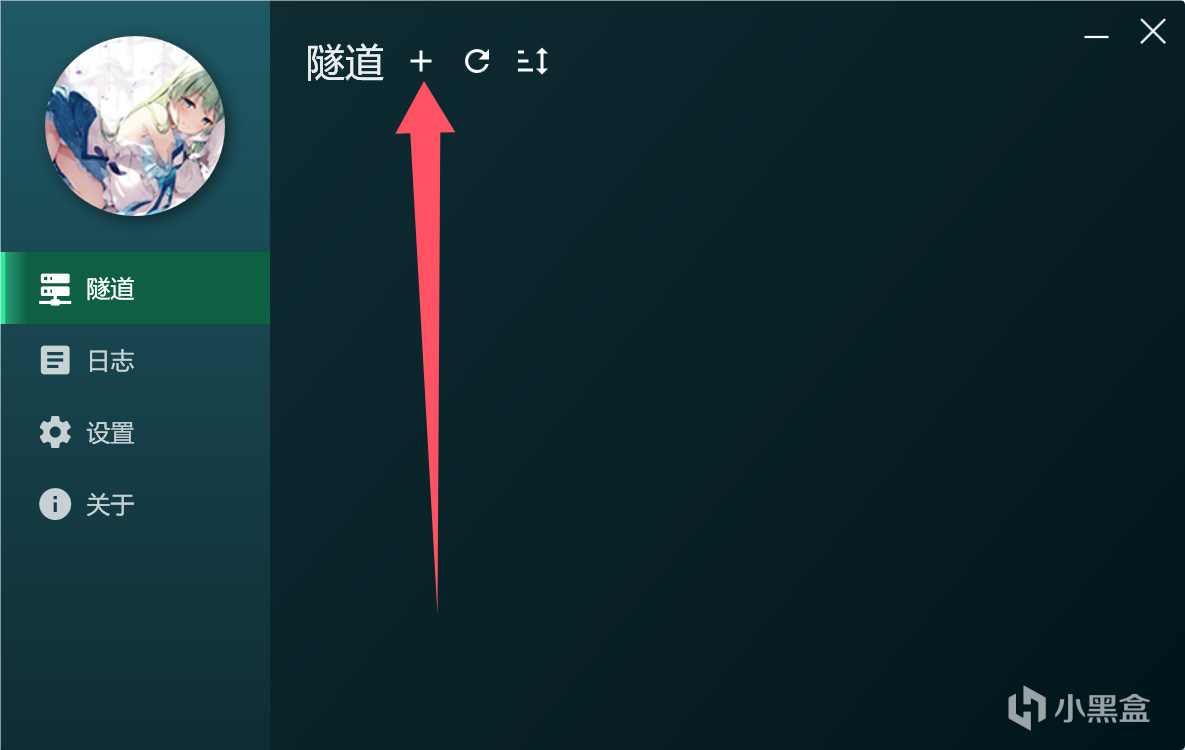
选择一个可以开TCP的然后离自己近的节点:
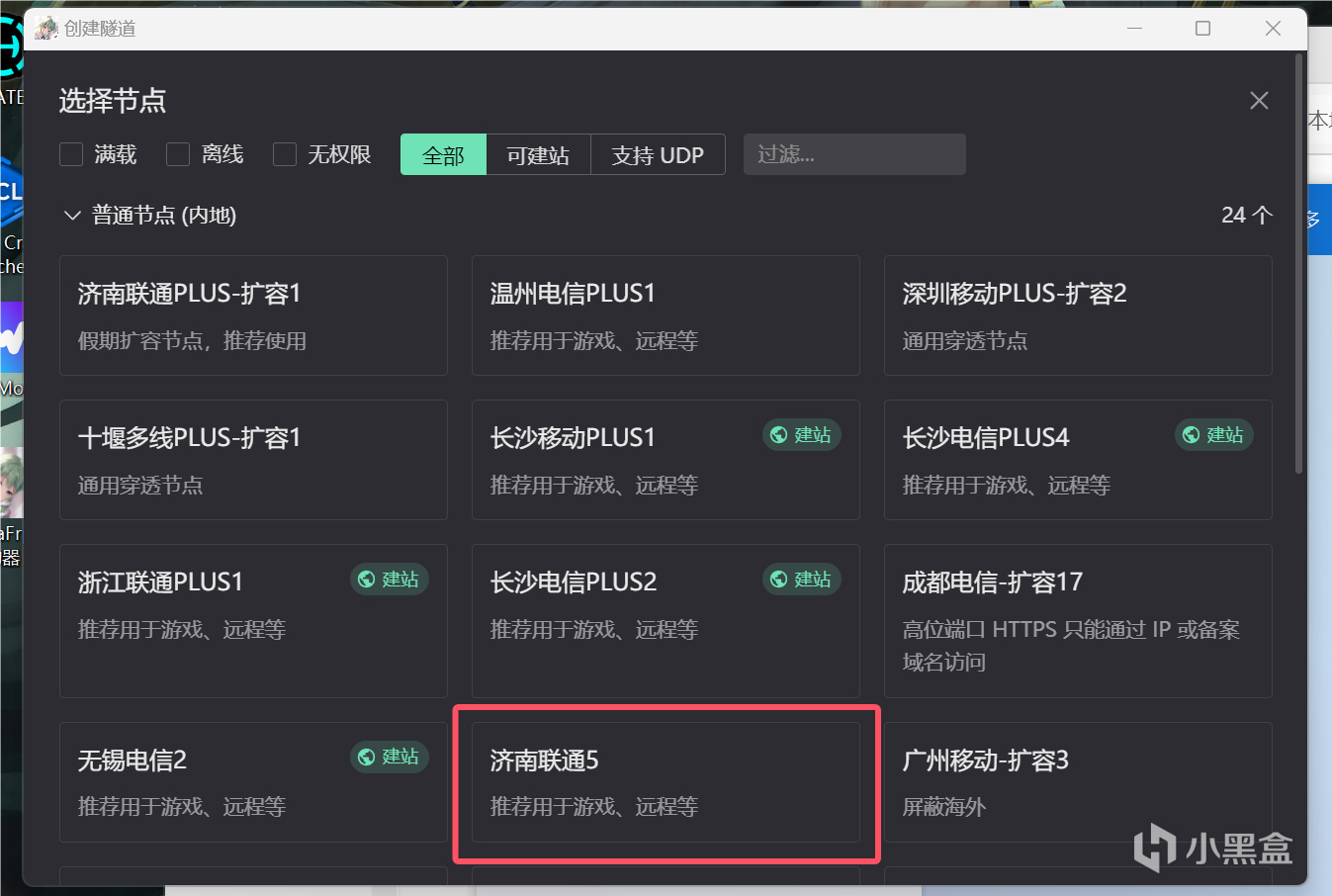
然后我们选择TCP隧道,然后随便输一个隧道名,然后本地端口设置25565(服务端配置文件里的端口更改了这个也要和那个一样,不建议更改),然后单击创建:
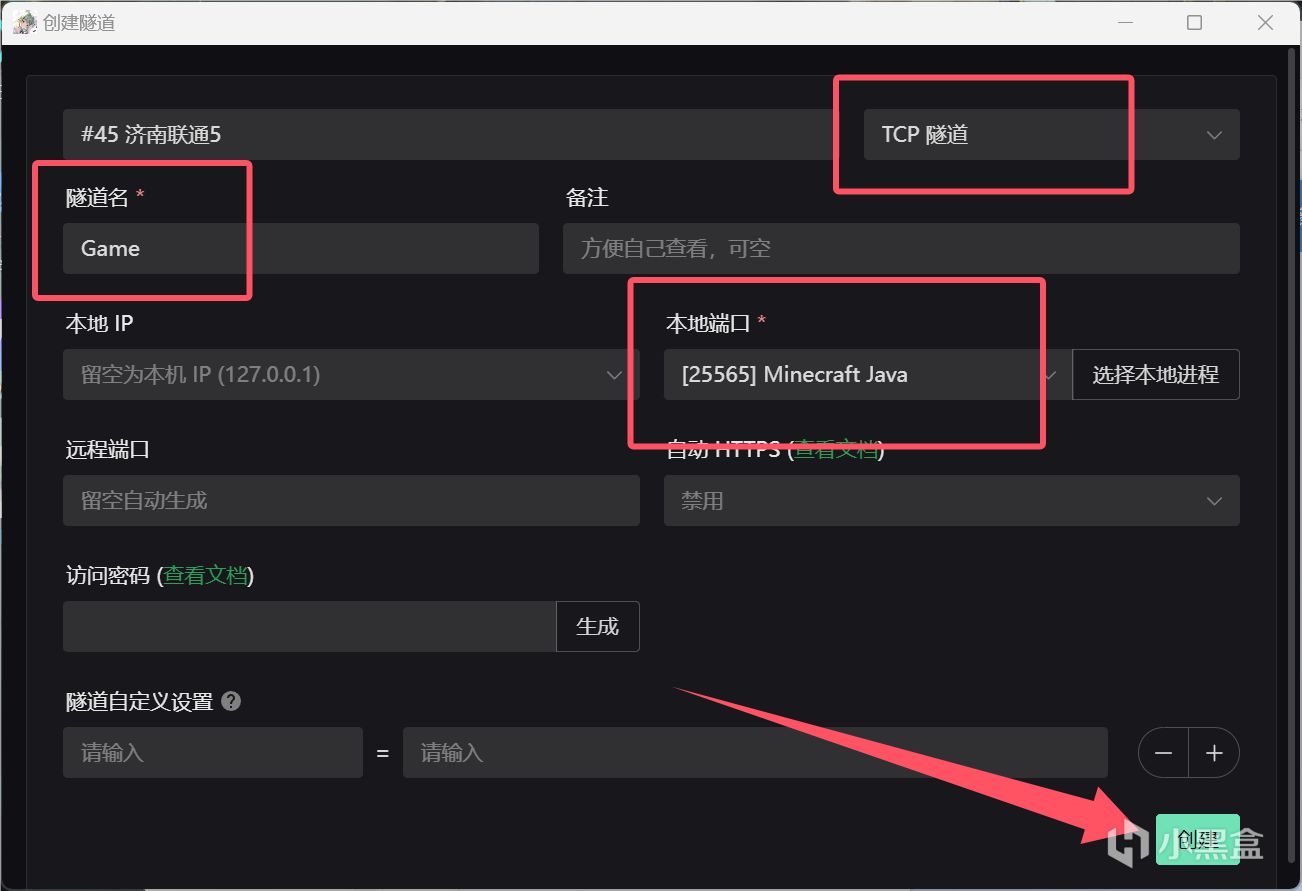
然后点击按钮打开隧道,然后打开日志界面:
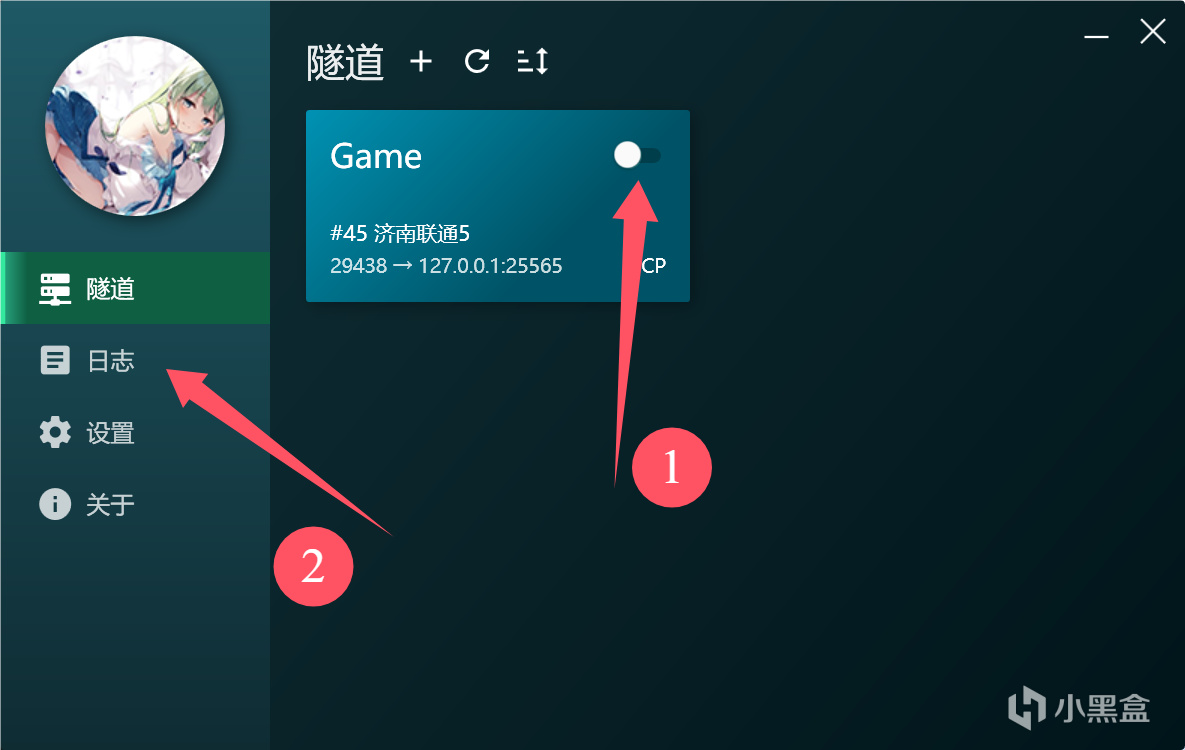
就会出现以下两个参数,这两种参数任意一个都是可以使用的:
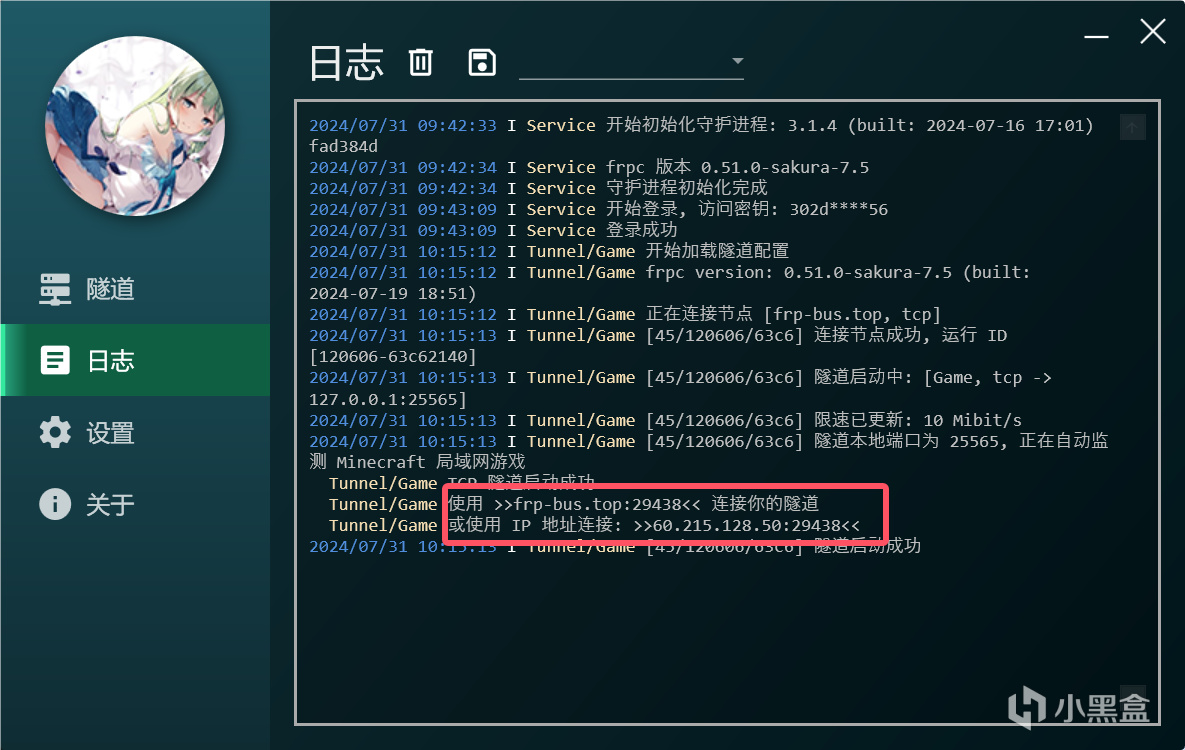
然后我们在多人游戏界面单机添加服务器:
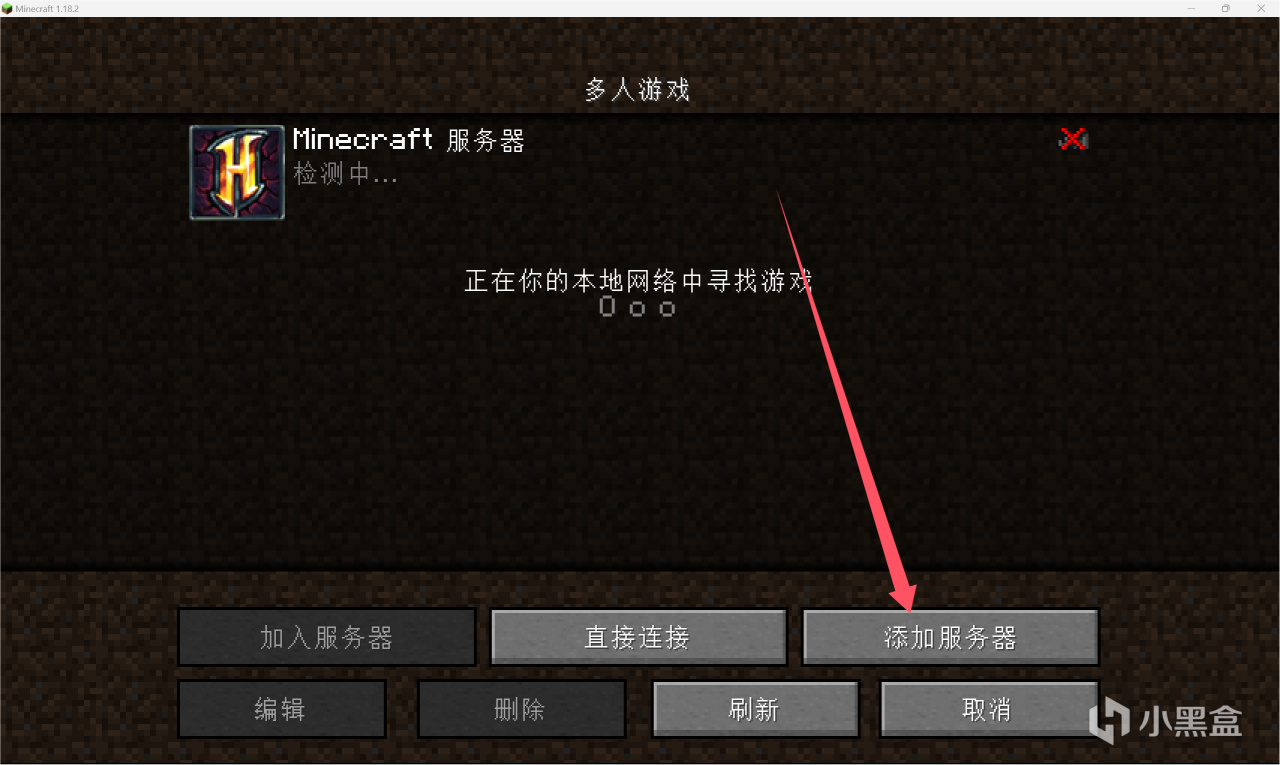
输入粘贴过来的IP地址:
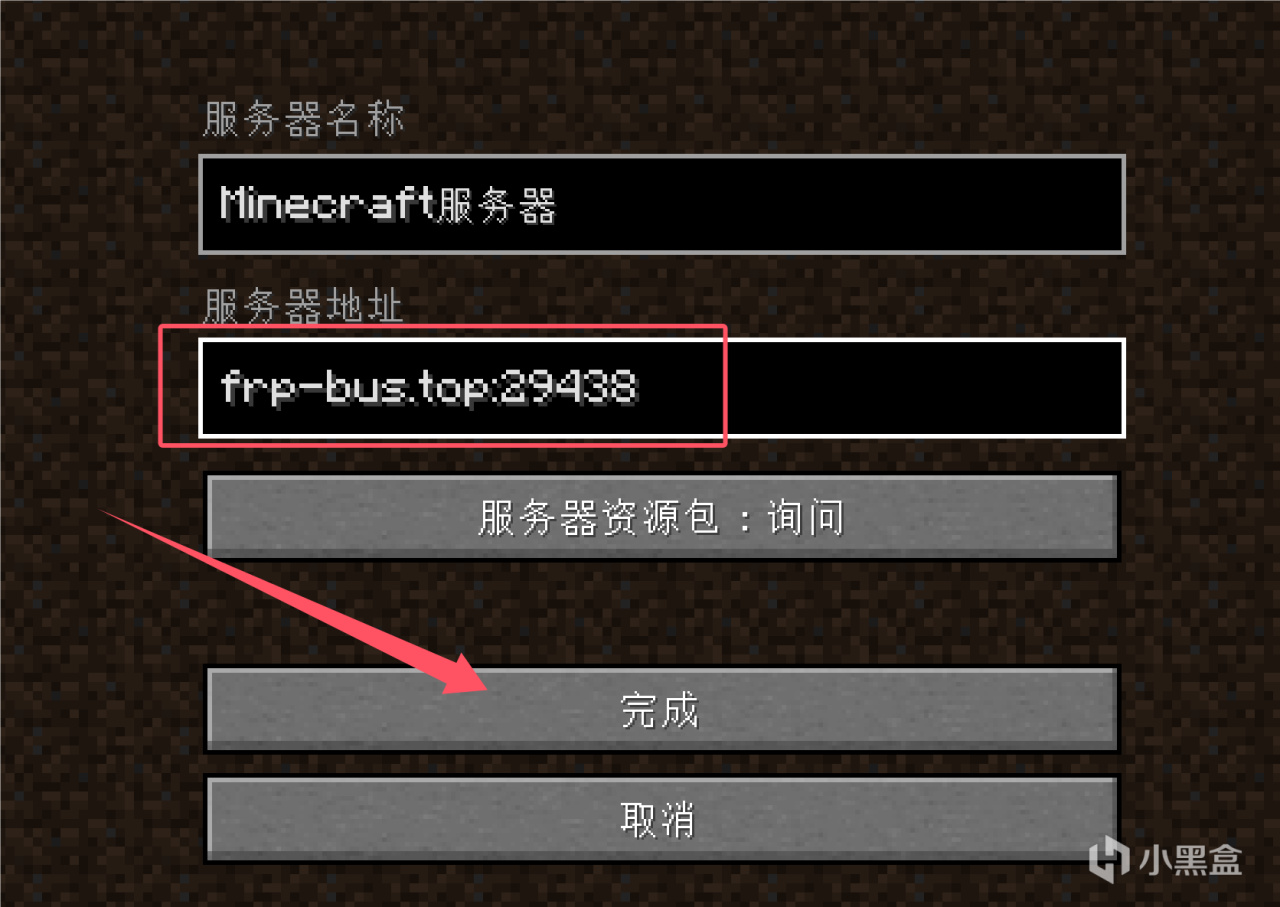
然后就添加完成了,双击连接服务器吧:
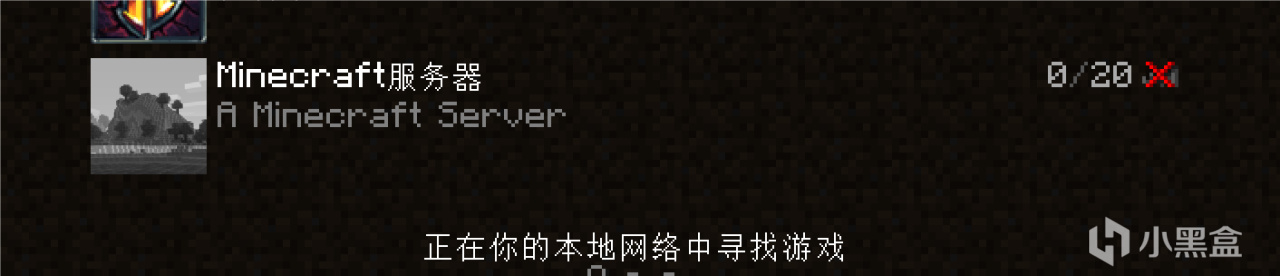
连接成功:
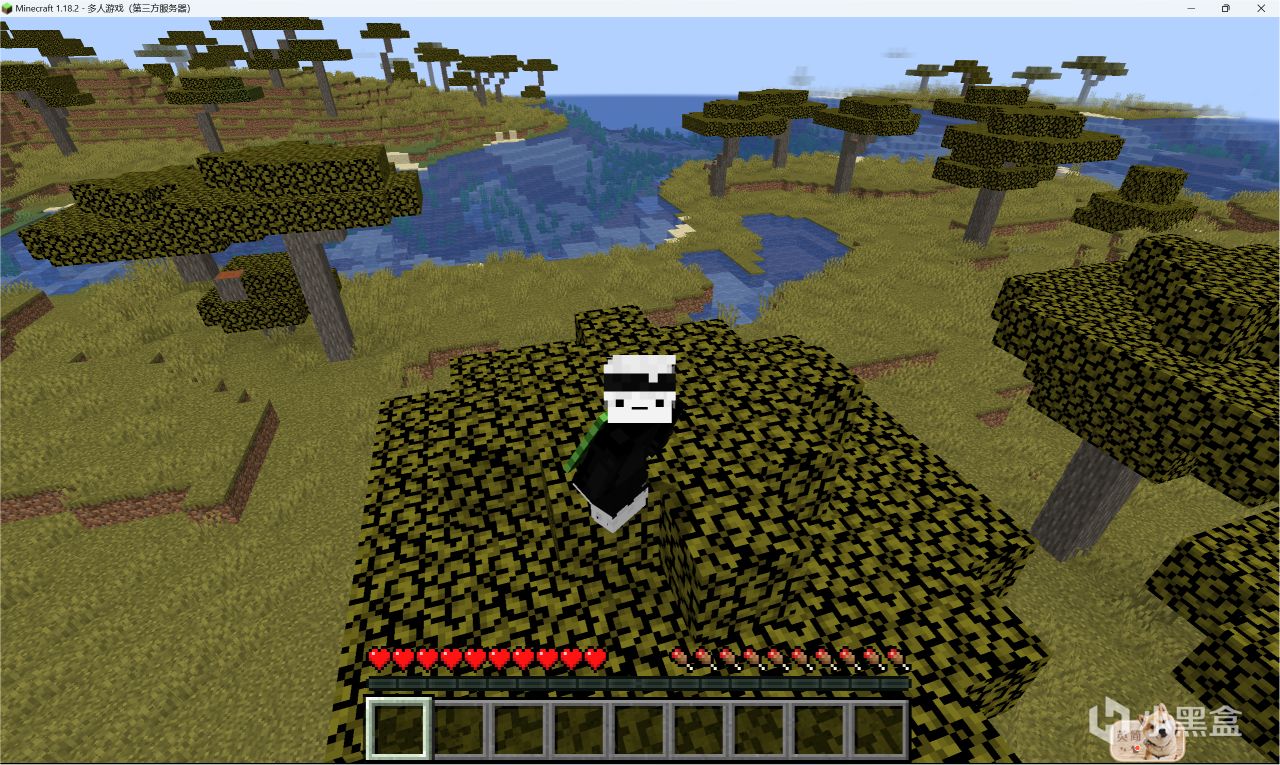
如果关闭服务器的话不要强制关闭不然会导致回档几分钟,一定要在文本框输入stop在保存完成后服务端就会自动关闭:
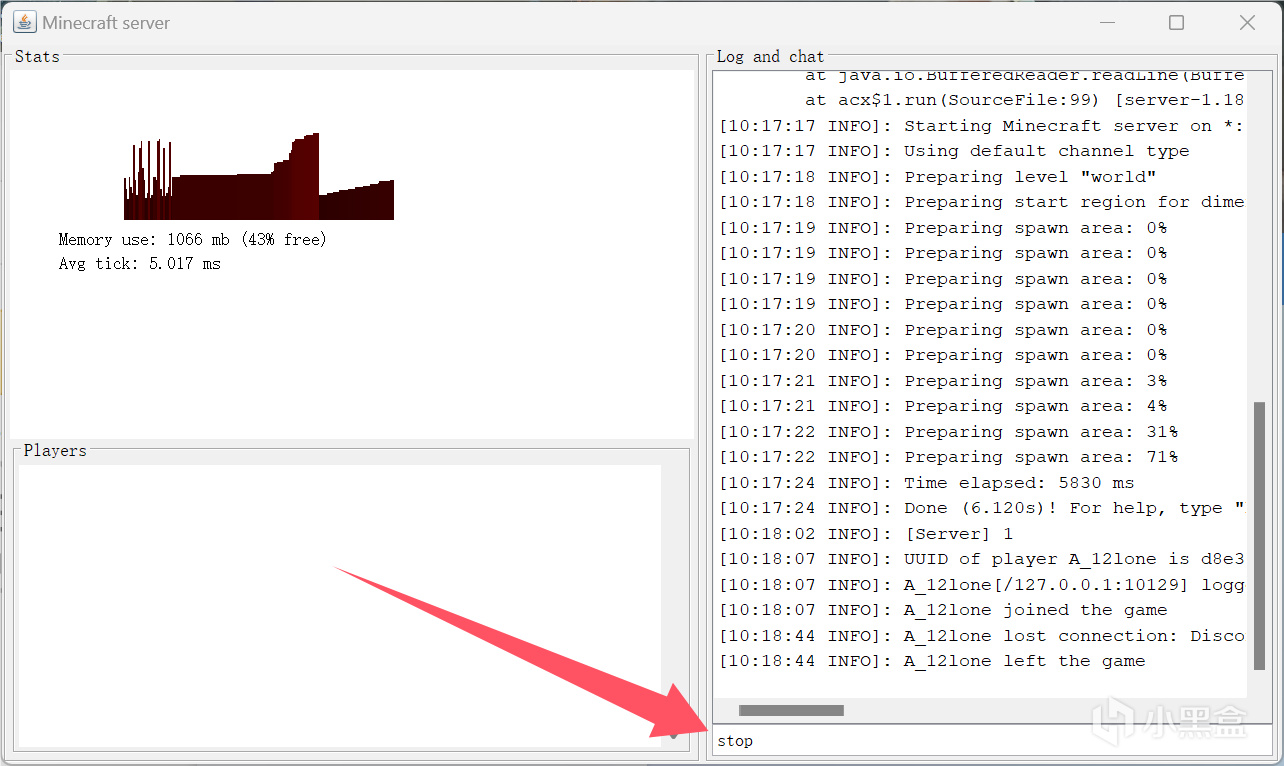
五、文章末尾
好了这一次的教程到这里就结束了,感谢各位的浏览,创作不易求电电
下一期可以出联机教程第二篇或者手机版联机教程,可以催更噢
更多游戏资讯请关注:电玩帮游戏资讯专区
电玩帮图文攻略 www.vgover.com
















